- 매뉴얼
- 닷홈빌더(무료홈페이지)
- 닷홈빌더 서비스 신청
닷홈빌더 서비스 신청
닷홈빌더 서비스는 코딩 없이 쉽게 반응형, 모바일 홈페이지를 만들 수 있는 서비스로 30여 종의 템플릿을 제공하고 있으며,
이 템플릿 또한 무료로 사용 가능합니다. 코딩은 아예 모르는 일반인도 쉽게 블럭을 조립하듯이 홈페이지 제작이 가능한 서비스입니다.
● 닷홈빌더 서비스 신청하는 방법
- 닷홈빌더 서비스 선택하기
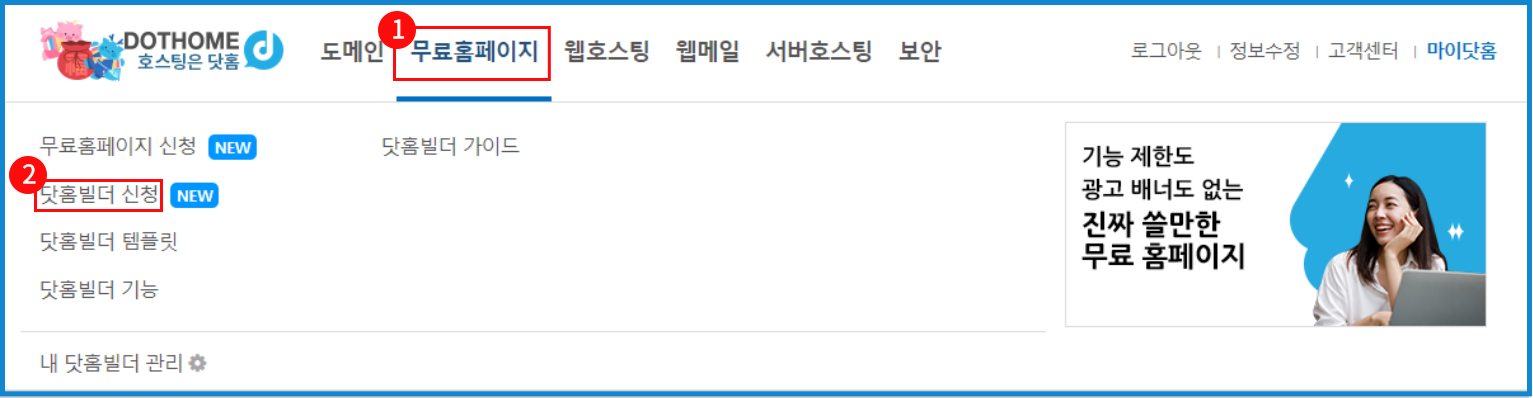
닷홈 홈페이지에 로그인하신 뒤,
닷홈 홈페이지 메뉴의 ①[무료홈페이지]- ②[닷홈빌더 신청]을 눌러줍니다.

각 사양을 비교하여 본인에게 필요한 서비스를 선택하신 다음 선택하신 서비스 ①[신청하기] 버튼을 눌러줍니다.
닷홈빌더의 경우 무료 상품 1개, 유료 상품 3개로 구성되어 있으며,
닷홈빌더 무료 상품인 무료 홈페이지 같은 경우는 무료 서비스로 자세한 신청 방법은 "닷홈빌더 무료홈페이지 서비스 신청" 매뉴얼을 참고해 주시기 바랍니다.
닷홈빌더 무료홈페이지 서비스 신청 매뉴얼 바로가기 >
각 서비스의 경우 닷홈빌더 내부의 기능은 다 똑같이 제공되지만 용량의 차이로 제작하시려는
홈페이지의 규모에 맞게 신청해 주시면 되며, ( 규모가 클 수 록 상위 서비스가 적합합니다.)
추후에 서비스 변경 시 상위 버전으로 업그레이드는 가능하지만 하위 버전으로 다운그레이드는 지원하지 않는다는 점 참고 부탁드립니다.
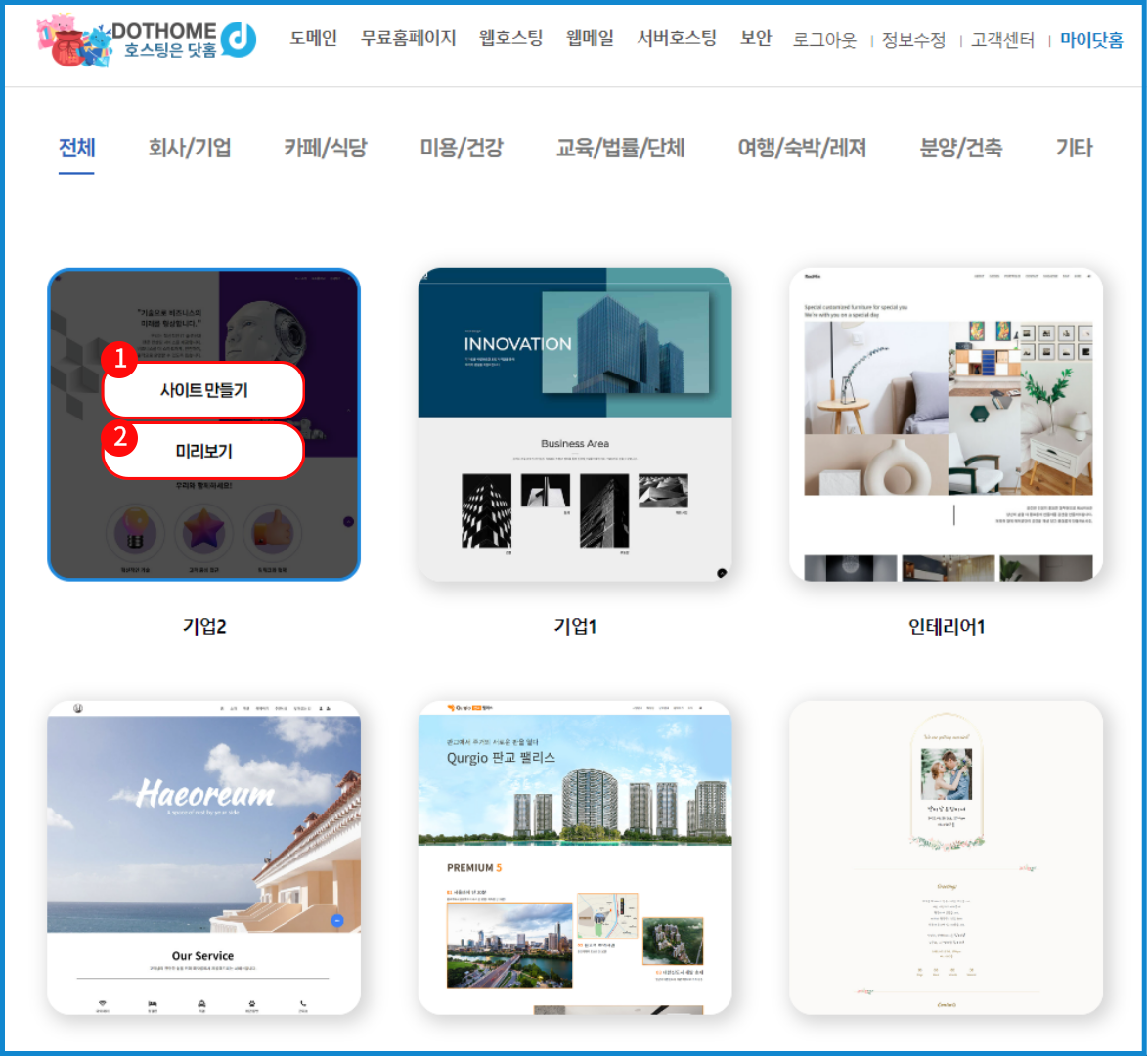
약 30개가 넘는 템플릿 중 마음에 드는 템플릿을 신청해 주시면 됩니다.
닷홈은 약 30여 종의 다양한 분야의 템플릿을 제공하고 있으며,
상단의 카테고리를 통하여 원하는 분야의 템플릿을 확인할 수 있습니다.
템플릿 위에 마우스 포인터를 올리면 ①[사이트 만들기]와 ②[미리보기] 버튼이 나오는데,
①[사이트 만들기] 버튼을 클릭하여 바로 해당 템플릿으로 홈페이지 제작이 가능하며, ②[미리보기] 버튼을 클릭하면 템플릿을 자세히 둘러볼 수 있습니다.
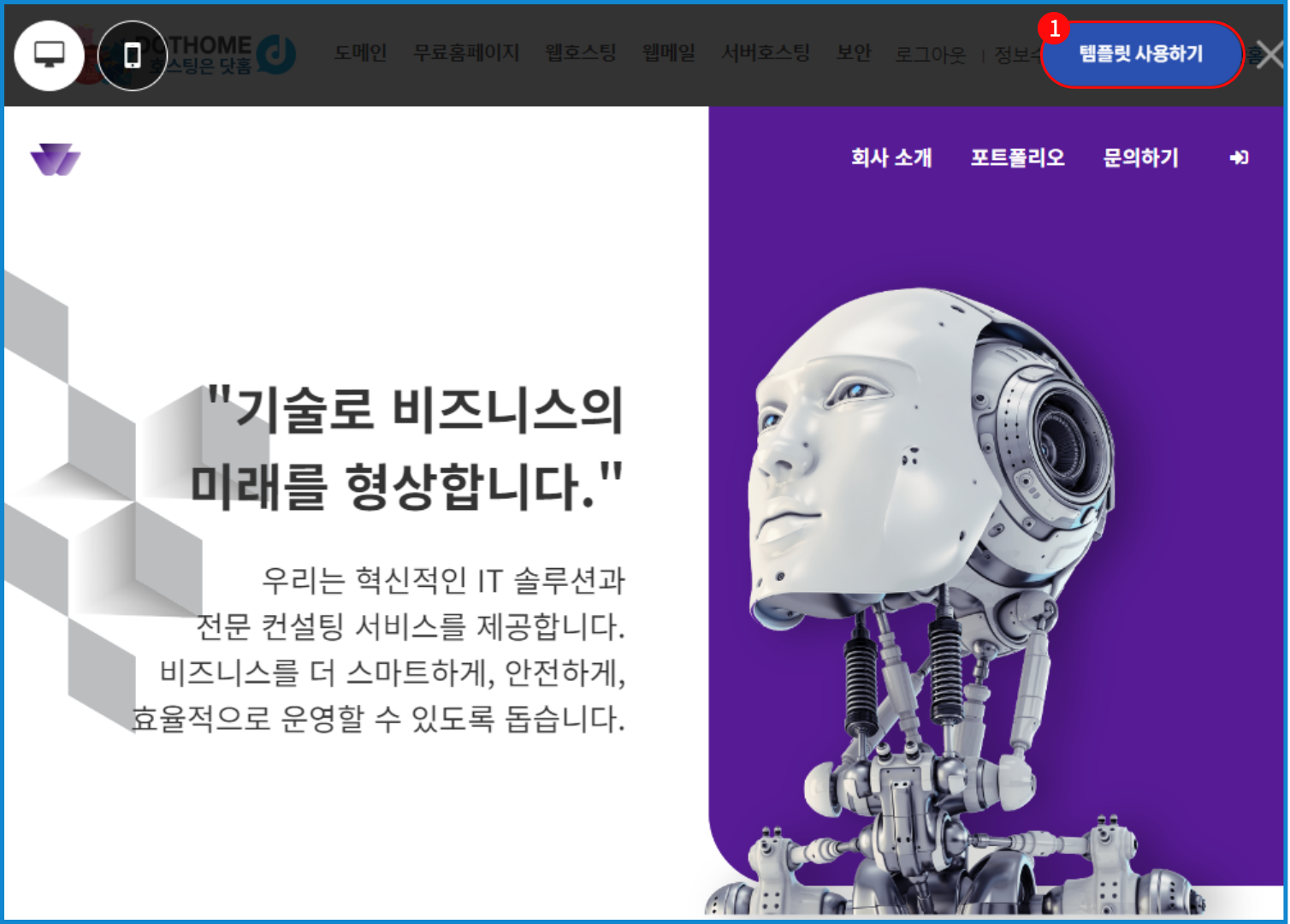
템플릿 미리보기 기능을 이용하시다가 마음에 드는 템플릿 발견 시 우측 상단의 ①[템플릿 사용하기] 버튼을 눌러서 해당 템플릿으로 바로 신청할 수 있습니다.
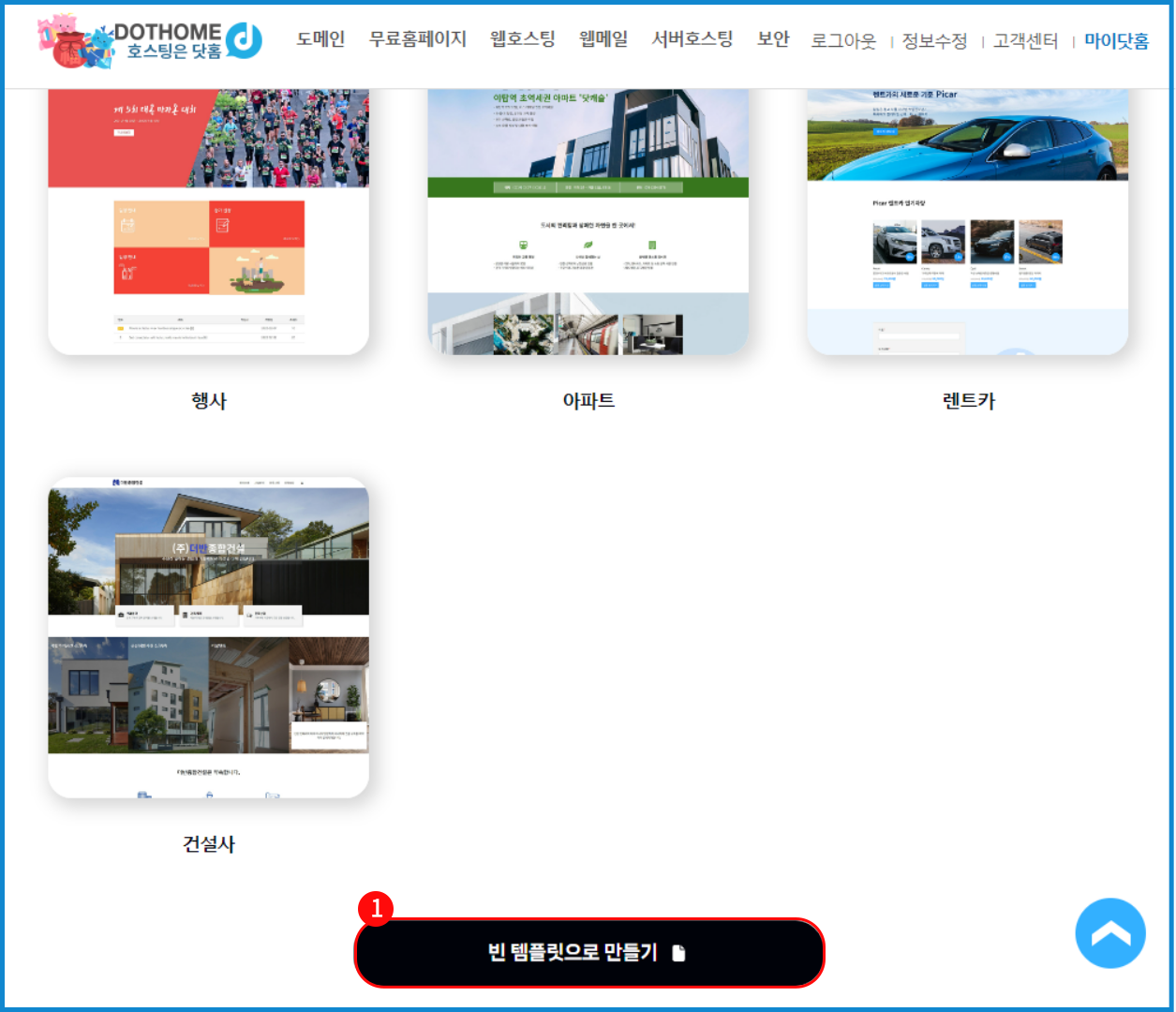
마음에 드는 템플릿을 찾지 못하셨을 경우 최하단의 ①[빈 템플릿으로 만들기]로 템플릿 없이도 신청이 가능합니다.
(템플릿은 서비스 이용 중에도 횟수 제한 없이 계속 변경이 가능하다는 점 참고 부탁드립니다.)
- 닷홈빌더 서비스 결제하기
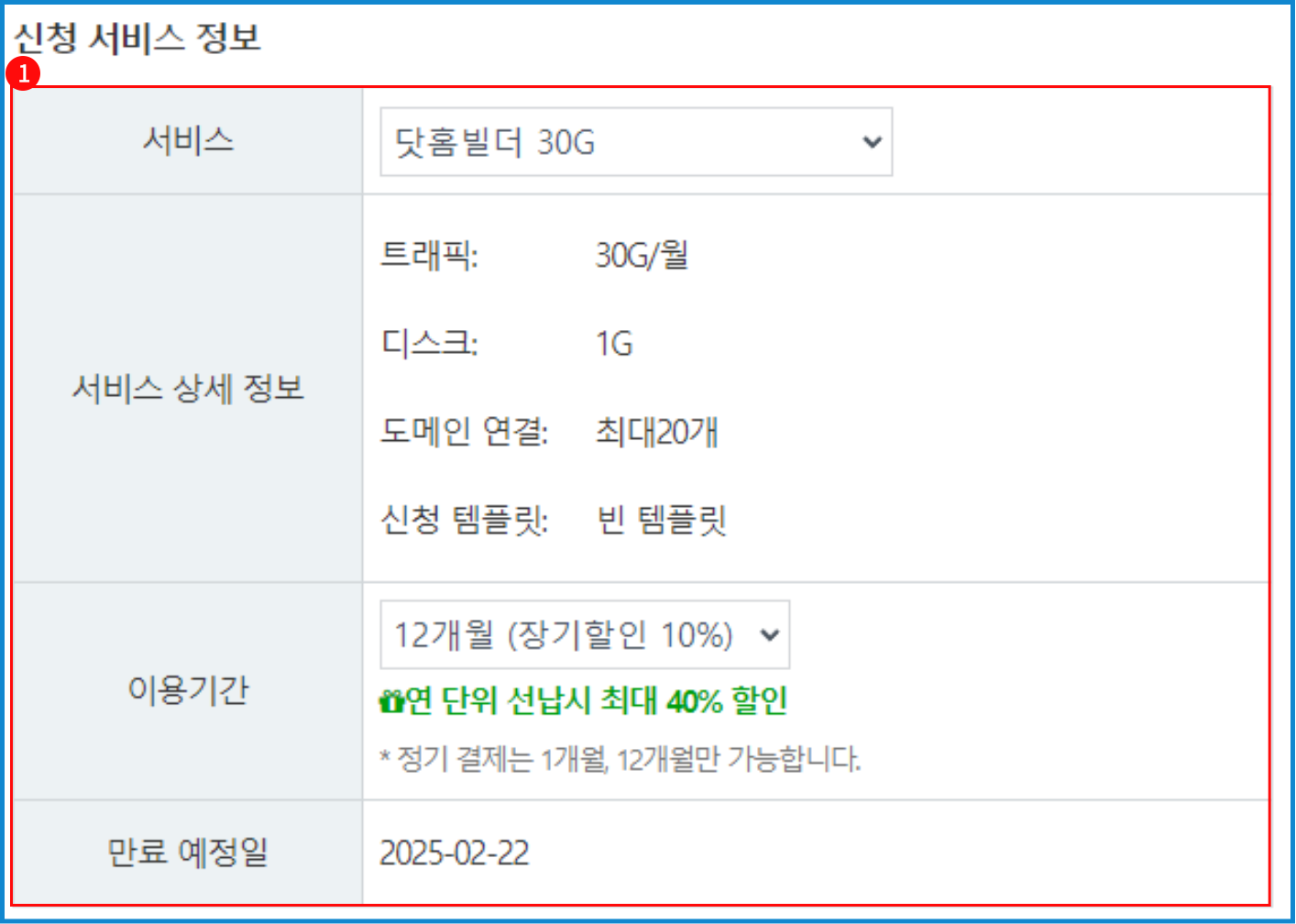
본인이 신청한 서비스가 맞는지 확인해 주세요.
| 서비스 | 신청하고 있는 서비스를 표시합니다. (해당 "신청 서비스 정보" 창에서도 클릭하여 변경이 가능합니다.) |
| 서비스 상세 정보 | 해당 서비스의 트래픽, 디스크, 도메인 연결 가능 여부, 신청한 템플릿을 확인할 수 있습니다. |
| 이용 기간 | 1개월 ~ 48개월까지 사용을 원하는 기간을 정할 수 있는 항목으로 12개월 이상은 장기 할인이 진행됩니다. |
| 만료 예정일 | 이용 기간에서 설정한 날짜로 만료 예정일을 표시합니다. |
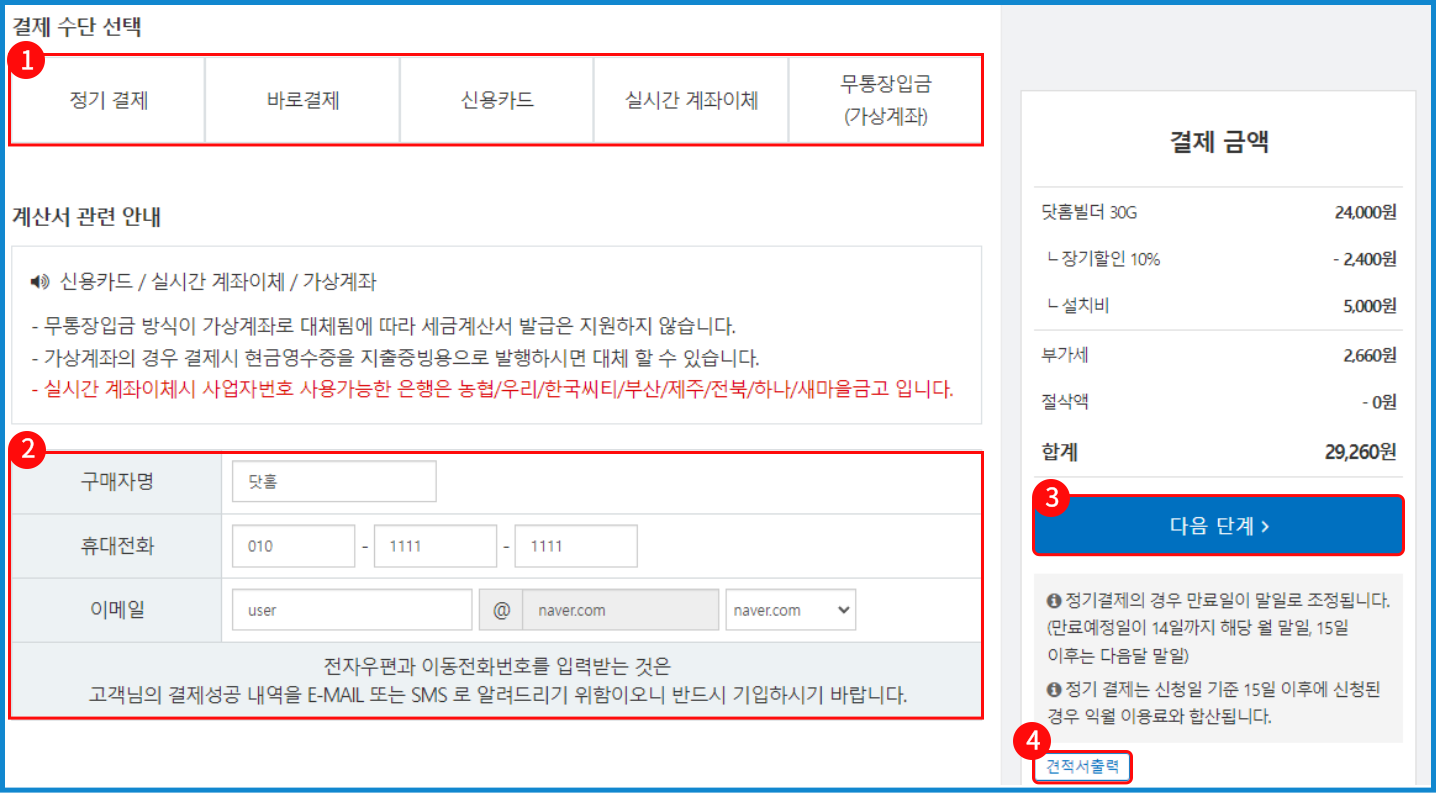
아래 표를 참고하여 결제수단을 선택하고 구매자 정보를 입력해 줍니다.
①결제 수단 선택
| 정기결제 | 카드를 등록하여 1달에 1회 정기적으로 자동 출금되는 방식입니다. |
| 바로 결제 | 카드를 등록하여 결제 비밀번호 입력 시 바로 결제가 진행되는 방식입니다. |
| 신용카드 | 신용카드를 이용하여 결제하는 방식입니다 |
| 실시간 계좌이체 | 실시간으로 닷홈이 안내하는 계좌에 계좌 이체하는 방법입니다. |
| 무통장 입금(가상 계좌) | 가상 계좌를 이용하여 닷홈이 안내하는 계좌에 계좌 이체하는 방법입니다. |
②계산서 관련 안내 아래 표
구매자 명, 휴대전화, 이메일은 카드사에 넘어가는 정보로 빠짐없이 꼼꼼하게 적어주세요.
(우측 결제 금액이 나와있는 표 밑에 [견적서 출력] 버튼을 이용하여 견적서 출력 및 확인이 가능하다는 점 참고 부탁드립니다.)
③ 다음단계
① ~ ② 에서 결제 수단 선택 및 결제자 정보 작성하신 뒤, ③ [다음단계] 버튼을 눌러주세요.
④ 견적서 출력
[견적서 출력] 버튼을 통해서 견적서 확인 및 출력할 수 있습니다.
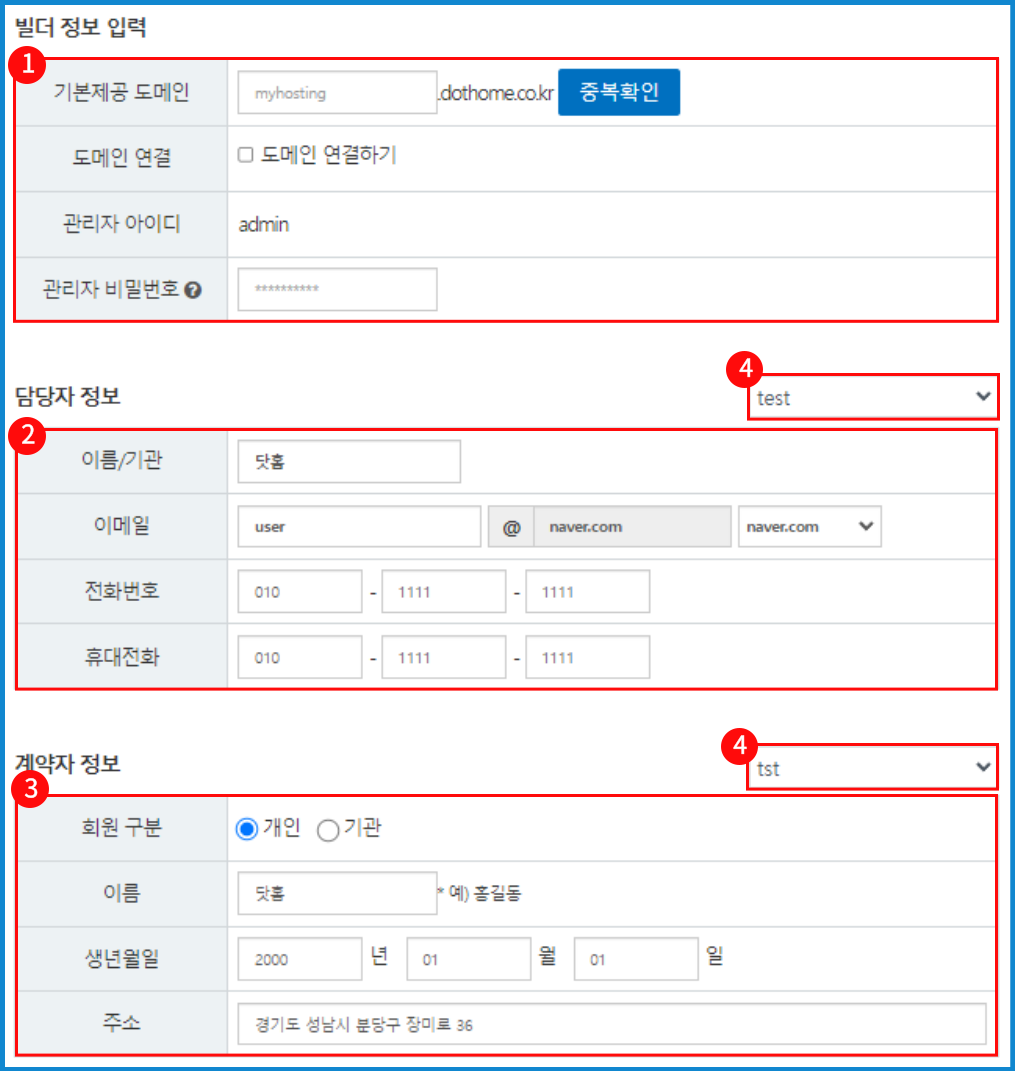
아래 표를 참고하여 빌더, 담당자, 계약자 정보를 입력해 주세요.
이때, 빌더의 기본 제공 도메인은 신청 후 변경이 불가능하므로 신중하게 작성 부탁드립니다.
① 빌더 정보 입력
| 기본 제공 도메인 | 해당 빌더의 기본으로 제공되는 도메인을 설정합니다. (기본 제공 도메인은 한 번 신청하면 변경이 불가능하므로 신중하게 작성 부탁드립니다) |
| 도메인 연결 | 소유하고 있는 도메인을 연결하는 서비스입니다. (도메인을 연결하여도 기본 제공 도메인은 제공됩니다.) |
| 관리자 아이디 | 홈페이지 수정 및 제작, 설정할 때 사용하는 관리자 계정 아이디이며 admin으로 고정되어 있으며, 변경이 불가능합니다. |
| 관리자 비밀번호 | 홈페이지 수정 및 제작, 설정할 때 사용하는 관리자 계정의 비밀번호를 설정합니다. |
② 담당자 정보
신청자 또는 신청 기관의 빌더을 담당하는 담당자의 정보를 입력해 주시면 됩니다.
③ 계약자 정보
계약자의 정보를 작성하는 란으로 계약자가 개인의 경우 이름, 생년월일, 주소를 작성해 주시고,
기관의 경우 기업/단체 이름, 사업자등록번호, 주소를 작성해 주시면 됩니다.
④ 우측 상단 목록박스
마이닷홈에서 저장해 놓으신 정보가 있으시다면 지정하여 타이핑을 대체할 수 있습니다.
정보를 저장하는 방법은 "도메인 서비스 등록정보 변경 및 확인" 매뉴얼 참고 부탁드립니다.
"도메인 서비스 등록정보 변경 및 확인 바로 가기 >"
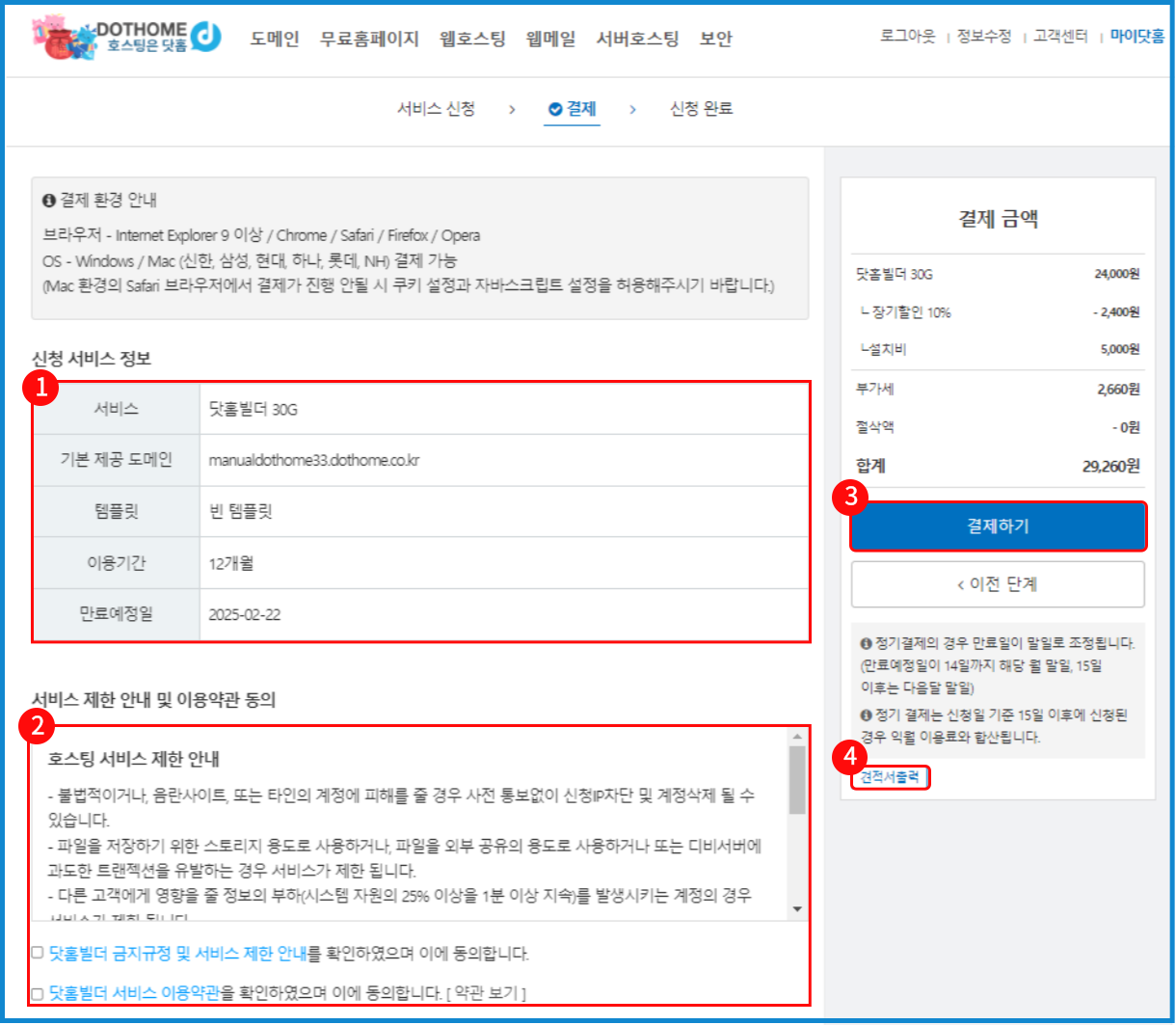
신청한 서비스가 맞는지 확인 후 약관 확인해 주신 뒤, [결제하기] 버튼을 눌러주세요.
① 신청 서비스 정보
| 서비스 | 신청하신 서비스 정보를 보여줍니다. |
| 기본 제공 도메인 | 최종적으로 결정된 기본 제공 도메인 주소를 보여줍니다 |
| 템플릿 | 신청하신 템플릿의 정보를 보여줍니다. (템플릿은 빌더 사용 중 변경이 가능합니다.) |
| 이용 기간 | 설정한 이용 기간을 보여줍니다. |
| 만료 예정일 | 해당 서비스의 만료 예정일을 보여줍니다. |
② 서비스 제한 안내 및 이용약관 동의
서비스 금지, 제한 규정과 이용 약관으로 확인하신 뒤 체크 박스를 눌러 동의해 주시면 됩니다.
신청 서비스 정보 및 제한 안내 및 이용약관 등을 확인하시고 ③[결제하기] 버튼을 눌러서 결제창으로 넘어가 줍니다.
③ 결제하기
신청 서비스 및 이용약관 확인 후 ③[결제하기] 버튼을 눌러주세요.
④ 견적서 출력
[견적서 출력] 버튼을 통해서 견적서 확인 및 출력할 수 있습니다.
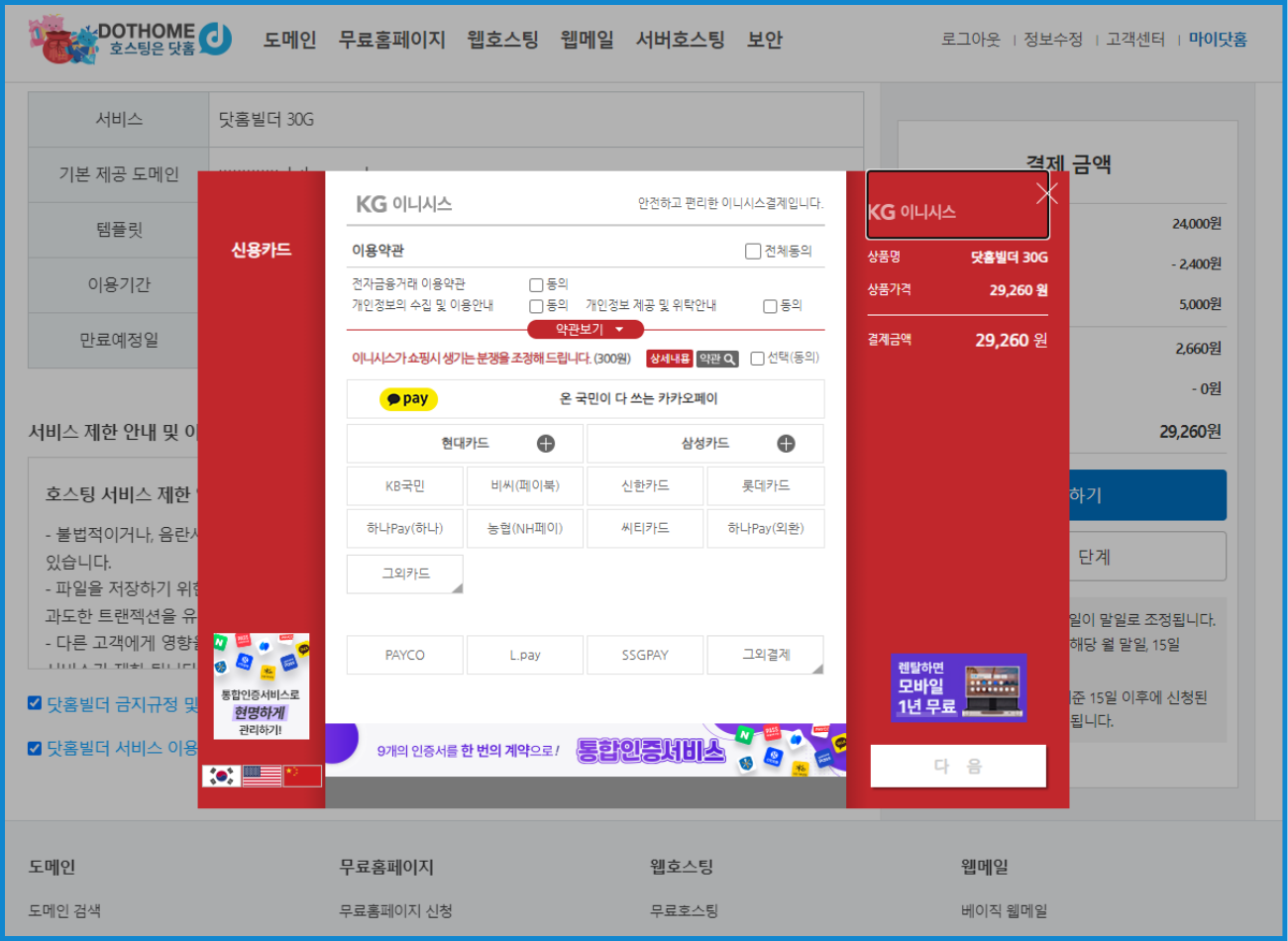
신용카드 결제 시 나오는 결제창으로 본인이 편한 결제 방법을 결정 후 결제를 진행해 주세요.
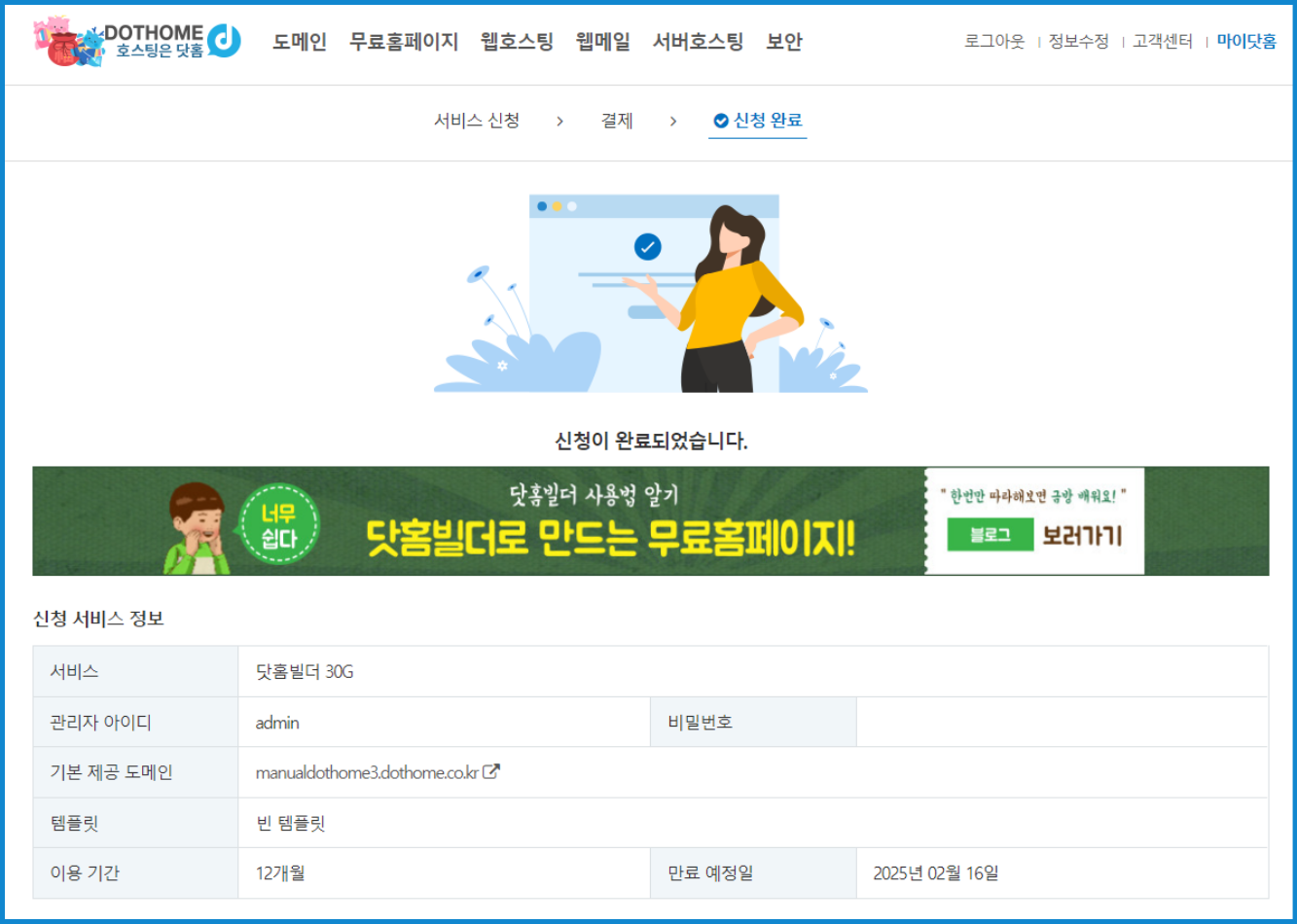
결제까지 해주시면 이렇게 신청이 완료됩니다.
신청하신 닷홈빌더는 [마이닷홈]-[닷홈빌더 관리]-[닷홈빌더 목록]에서 확인이 가능합니다.
